29.5 Uso de lotes de configuración de Dell
Cuando arranca un servidor, el lote de configuración de Dell de ZENworks se ejecuta en el servidor antes de que arranque el sistema operativo. El lote de configuración de Dell se usa en la provisión del servidor para realizar las siguientes acciones:
-
Usar guiones y archivos para configurar estos elementos: BIOS, BMC, RAID y DRAC
-
Instalar una partición de utilidades de Dell
-
Sobrescribir una partición de utilidades de Dell existente
-
Actualizar los archivos de una partición de utilidades de Dell existente
-
Ejecutar otro lote de prearranque para instalar un sistema operativo después de actualizar el dispositivo Dell
Para obtener más información sobre el kit de herramientas de distribución de Dell OpenManage (DTK, Deployment Toolkit), consulte las guías (dtk20cli.pdf y dtk20ug.pdf) incluidas en la descarga del DTK.
Cuando utilice lotes de configuración de Dell, en primer lugar deberá crear los archivos y los guiones de configuración de Dell (en caso de que sean necesarios) y, a continuación, crear el lote de configuración en sí:
IMPORTANTE:si Dell dispone de una versión más reciente de DTK y desea usarla para el trabajo con el lote de configuración de Dell, consulte el Sección G.0, Actualización de Dell DTK para obtener instrucciones sobre cómo actualizar DTK.
29.5.1 Creación de archivos y guiones de configuración de Dell
En el momento de crear un lote de configuración de Dell es posible que necesite disponer de guiones o archivos especializados creados previamente, en función de la configuración que use en el lote. Novell recomienda que se sigan las instrucciones que figuren en la documentación de Dell DTK para crear los guiones y los archivos de configuración necesarios.
Para ayudarle en esta tarea, ZENworks proporciona la opción Dell DTK (Maintenance Mode) (Dell DTK [Modo de mantenimiento]) cuando se arranca el CD de generación de imágenes de los servicios de prearranque. Esta opción proporciona un entorno DTK completo en el que se pueden crear y probar los archivos y los guiones de configuración. Este entorno es idéntico al entorno que se proporciona al arrancar el CD de Dell DTK, pero incluye información de configuración adicional necesaria para colocar los archivos y los guiones en los servidores de ZENworks.
Después de crearlos, tiene que copiar en el servidor TFTP de ZENworks todos los archivos y los guiones que se deban usar en el lote de configuración de Dell. Tendrá que hacer esto antes de reiniciar el dispositivo usado para crear los archivos y los guiones porque éstos se crean en la unidad RAM, que se sustituye al reiniciar.
El entorno DTK proporciona una utilidad de cliente TFTP que permite cargar los archivos de configuración directamente en los servidores de ZENworks, gracias a que en el modo de mantenimiento de Dell DTK se proporciona también una variable de entorno ($TFTPIP) que siempre se resuelve con la dirección IP del servicio TFTP del servidor de ZENworks.
IMPORTANTE:en las siguientes secciones se explica cómo cargar archivos al servidor TFTP de ZENworks. Dado que no está habilitado por defecto, debe configurar TFTP antes de intentar cargar los archivos.
Para crear los archivos y los guiones que puede necesitar para crear un lote de configuración de Dell:
Creación de un archivo de configuración de BIOS/BMC/DRAC 5
Esta opción del lote sólo configura el BIOS, BMC o DRAC 5; no se puede utilizar para actualizarlos. Las actualizaciones se realizan mediante un paquete de actualización de Dell.
-
Asegúrese de que el daemon novell-proxydhcp se esté ejecutando en un servidor de la red.
Este servicio debe estar disponible para que el PXE del dispositivo pueda acceder a los archivos desde el servidor de ZENworks como, por ejemplo, el menú de los servicios de prearranque y Dell DTK (Maintenance Mode) (Dell DTK [Modo de mantenimiento]).
-
Arranque un dispositivo Dell que esté habilitado para usar PXE y pulse las teclas Ctrl-Alt durante el arranque.
Pulse estas teclas cuando se muestre una cadena que comience por “Novell...” durante el proceso de arranque.
IMPORTANTE:elija el dispositivo correcto que se deba arrancar para crear el archivo de BIOS, BMC o DRAC 5. Los dispositivos que reciben la actualización deben ser iguales que el que esté usando para configurar el archivo. Por ejemplo, si el dispositivo de arranque es un Dell 2950, entonces el archivo configurado sólo se puede usar para actualizar otros dispositivos Dell 2950.
-
Cuando se muestre el indicador bash (#), deberá generar automáticamente el archivo usando el comando siguiente:
syscfg -o BIOS-BMC_filenamedonde nombredearchivo_BIOS-BMC corresponde al nombre del archivo de BIOS o BMC que se debe utilizar. En los dispositivos Dell 9G, DRAC 5 se incluye en el BIOS, en lugar de en un archivo independiente.
ADVERTENCIA:no reinicie el dispositivo en este momento porque el archivo que ha creado está en una unidad RAM. (Podrá reiniciar con seguridad cuando haya cargado el archivo en el servidor TFTP.)
-
Para cargar el nuevo archivo de configuración en el servidor TFTP de ZENworks, escriba:
tftp -l local_BIOS-BMC_filename -r remote_BIOS-BMC_filename_and_path -p $TFTPIP
donde nombredearchivo_BIOS-BMC_local corresponde al archivo de configuración que se va a guardar y nombredearchivo_BIOS-BMC_remoto_y_vía corresponde al nombre de archivo y a la ubicación donde se deba guardar en el servidor de ZENworks.
La vía del servidor de ZENworks para el nombre de archivo remoto debe hacer referencia a la vía principal del servidor TFTP, porque el archivo remoto se coloca en dicha ubicación. El lote de configuración de Dell está diseñado para buscar archivos relacionados con la ruta principal del servidor TFTP.
-
Continúe con la sección pertinente:
Creación de un guión de configuración de RAID
Esta opción del lote sólo configura RAID; no se puede utilizar para su actualización. Las actualizaciones se realizan mediante un paquete de actualización de Dell.
-
Asegúrese de que el daemon novell-proxydhcp se esté ejecutando en un servidor de la red.
Este servicio debe estar disponible para que el PXE del dispositivo pueda acceder a los archivos desde el servidor de ZENworks como, por ejemplo, el menú de los servicios de prearranque y Dell DTK (Maintenance Mode) (Dell DTK [Modo de mantenimiento]).
-
Arranque un dispositivo Dell que esté habilitado para usar PXE y pulse las teclas Ctrl-Alt durante el arranque.
Pulse estas teclas cuando se muestre una cadena que comience por “Novell...” durante el proceso de arranque.
IMPORTANTE:elija el dispositivo correcto que se deba arrancar para crear el guión de RAID. Los dispositivos que reciben la actualización deben ser iguales que el que esté usando para configurar el guión. Por ejemplo, si el dispositivo de arranque es un Dell 2950, entonces el guión configurado sólo se puede usar para actualizar otros dispositivos Dell 2950.
-
Cuando se muestre el indicador bash (#), para editar el archivo de guión de ejemplo siguiente, haga primero una copia en la que tenga derechos de edición:
cp -a /opt/dell/toolkit/template/scripts /tmp
después, para editar la copia:
vi /temp/scripts/raidcfg.sh
Modifique el archivo como desee y guarde los cambios. Puede guardar el archivo usando cualquier nombre de archivo. No olvide que el nombre de archivo que use deberá indicarlo en el lote de configuración de Dell. En consecuencia, si usa un nombre distinto para guardarlo, anótelo.
ADVERTENCIA:no reinicie el dispositivo en este momento porque el guión que ha creado está en una unidad RAM. (Podrá reiniciar con seguridad cuando haya cargado el guión en el servidor TFTP.)
-
Para cargar el nuevo guión de configuración en el servidor TFTP de ZENworks, escriba:
tftp -l local_RAID_filename -r remote_RAID_filename_and_path -p $TFTPIP
donde nombredearchivo_RAID_local corresponde al guión de configuración que se va a guardar, y nombredearchivo_RAID_remoto_y_vía corresponde al nombre de archivo y a la ubicación que se debe utilizar para guardar el guión en el servidor de ZENworks.
La vía del servidor de ZENworks para el nombre de archivo remoto debe hacer referencia a la vía principal del servidor TFTP, porque el guión remoto se coloca en dicha ubicación. El lote de configuración de Dell está diseñado para buscar guiones relacionados con la ruta principal del servidor TFTP.
-
Continúe con la sección pertinente:
Creación de un archivo de configuración DRAC 4 o anterior
Esta opción del lote sólo configura DRAC 4 o anterior; no se puede utilizar para su actualización. Las actualizaciones se realizan mediante un paquete de actualización de Dell.
Lleve a cabo este procedimiento sólo para dispositivos Dell 8G o anteriores.
-
Asegúrese de que el daemon novell-proxydhcp se esté ejecutando en un servidor de la red.
Este servicio debe estar disponible para que el PXE del dispositivo pueda acceder a los archivos desde el servidor de ZENworks como, por ejemplo, el menú de los servicios de prearranque y Dell DTK (Maintenance Mode) (Dell DTK [Modo de mantenimiento]).
-
Arranque un dispositivo Dell que esté habilitado para usar PXE y pulse las teclas Ctrl-Alt durante el arranque.
Pulse estas teclas cuando se muestre una cadena que comience por “Novell...” durante el proceso de arranque.
IMPORTANTE:elija el dispositivo correcto que se deba arrancar para crear el archivo de DRAC 4. Los dispositivos que reciben la actualización deben ser iguales que el que esté usando para configurar el archivo. Por ejemplo, si el dispositivo de arranque es un Dell 2950, entonces el archivo configurado sólo se puede usar para actualizar otros dispositivos Dell 2950.
-
Cuando se muestre el indicador bash (#), ejecute el siguiente guión:
/opt/dell/toolkit/template/scripts/raccap.sh
-
Cuando se esté ejecutando el guión, proporcione un nombre para el archivo de configuración de DRAC 4 o anterior.
El archivo de configuración de DRAC se guarda en el directorio actual.
ADVERTENCIA:no reinicie el dispositivo en este momento porque el archivo que ha creado está en una unidad RAM. (Podrá reiniciar con seguridad cuando haya cargado el archivo en el servidor TFTP.)
-
Para cargar el nuevo archivo de configuración en el servidor TFTP de ZENworks, escriba:
tftp -l local_DRAC_filename -r remote_DRAC_filename_and_path -p $TFTPIP
donde nombredearchivo_DRAC_local corresponde al nombre del archivo de configuración que va a guardar y nombredearchivo_ DRAC_remoto_y_vía corresponde al nombre de archivo y a la ubicación donde se deba guardar en el servidor de ZENworks.
Tenga en cuenta que la vía del servidor de ZENworks para el nombre de archivo remoto debe hacer referencia a la vía principal del servidor TFTP, porque el archivo remoto se coloca en dicha ubicación. El lote de configuración de Dell está diseñado para buscar archivos relacionados con la ruta principal del servidor TFTP.
-
Continúe con Sección 29.5.2, Creación de lotes de configuración de Dell.
29.5.2 Creación de lotes de configuración de Dell
El lote de configuración de Dell permite configurar ciertos dispositivos Dell con BIOS/BMC/DRAC 5, RAID, DRAC 4 o anterior específicos, así como establecer configuraciones de partición de utilidades de Dell y, a continuación, ejecutar un lote de prearranque para generar una imagen de los dispositivos con un sistema operativo.
Para crear un lote de configuración de Dell:
-
En el Centro de control de ZENworks, haga clic en la pestaña
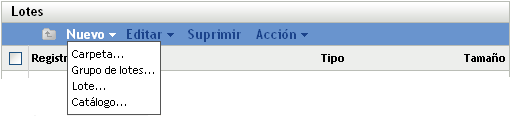
-
Haga clic en > para iniciar el asistente Crear nuevo lote:
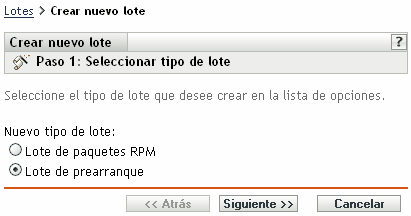
-
En el asistente Crear nuevo lote, seleccione y haga clic en
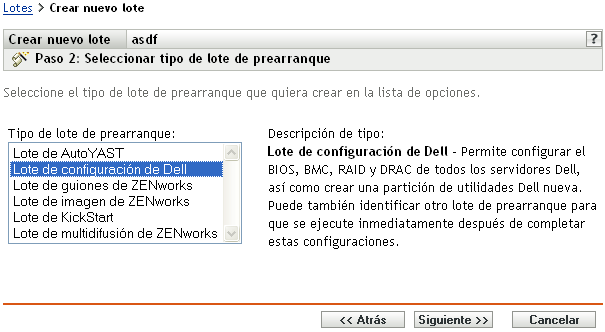
-
En la página Seleccionar tipo de lote de prearranque, seleccione y haga clic en para acceder a la página Definir información general:
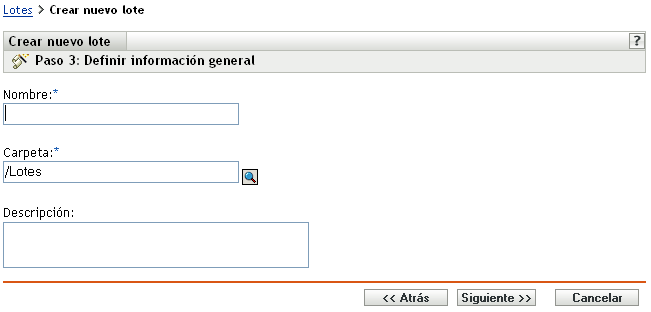
-
Rellene los campos:
Nombre: (obligatorio) aunque los lotes se pueden identificar en el Centro de control de ZENworks por el tipo de icono, así como por la carpeta en la que están incluidos, es conveniente desarrollar un esquema de denominación para que sea posible diferenciar los lotes de configuración de Dell que aparecen juntos dentro de una carpeta.
Para obtener más información, consulte el Sección C.0, Convenciones de denominación en el Centro de control de ZENworks.
Carpeta: busque la ubicación en la que desea que aparezca el lote de configuración de Dell dentro del Centro de control de ZENworks. La carpeta debe existir previamente. No es posible especificar una carpeta que no exista, ya que ZENworks no las puede crear desde este asistente.
Descripción: proporcione una descripción que ayude a reconocer en el futuro el propósito exacto del lote de configuración de Dell en cuestión.
-
Haga clic en para mostrar la página Opciones del lote de configuración de Dell:
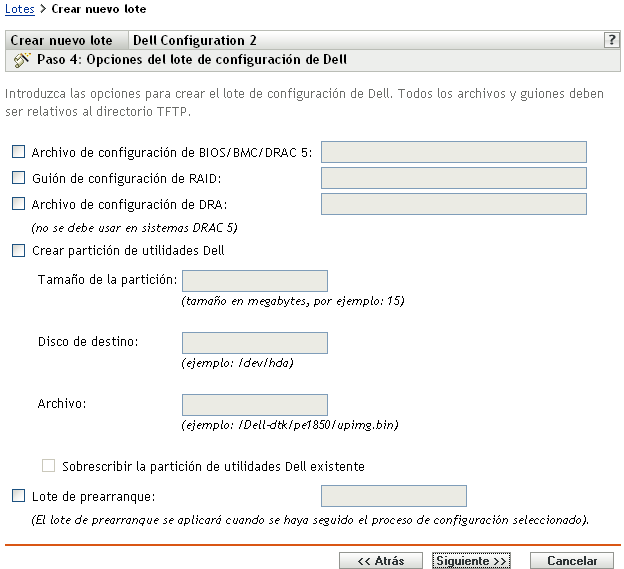
-
Rellene los campos:
Archivo de configuración de BIOS/BMC/DRAC 5: para configurar el BIOS, BMC o DRAC 5, especifique la vía y el nombre del archivo de configuración, en relación con la vía principal del servidor TFTP. No incluya la ubicación TFTP ni ningún otro elemento de la vía que lo preceda.
Para obtener información sobre el modo de crear este archivo, consulte la Sección 29.5.1, Creación de archivos y guiones de configuración de Dell.
Guión de configuración de RAID: para configurar RAID, especifique la vía y el nombre de archivo del guión de configuración, en relación con la vía principal del servidor TFTP. No incluya la ubicación TFTP ni ningún otro elemento de la vía que lo preceda.
Para obtener información sobre el modo de crear este guión, consulte la Sección 29.5.1, Creación de archivos y guiones de configuración de Dell.
Archivo de configuración de DRAC: para configurar DRAC 4 o anterior, especifique la vía y el nombre del archivo de configuración, en relación con la vía principal del servidor TFTP. No incluya la ubicación TFTP ni ningún otro elemento de la vía que lo preceda.
Para obtener información sobre el modo de crear este archivo, consulte la Sección 29.5.1, Creación de archivos y guiones de configuración de Dell.
Crear utilidad de particiones de Dell: para crear una nueva partición de utilidades de Dell, seleccione esta casilla de verificación y complete los campos:
ADVERTENCIA:si utiliza esta opción, todas las particiones existentes en el disco seleccionado se sustituyen por la partición de utilidades de Dell. Sin embargo, puede marcar la casilla de verificación para únicamente actualizar una partición de utilidades de Dell que ya exista. En ese caso, se mantienen todas las particiones existentes y los archivos de la utilidad de diagnóstico del servidor de Dell se escriben en la partición de utilidades de Dell existente mediante la entrada que proporcione en el campo
-
Tamaño de la partición: esta partición requiere 32 MB para las utilidades de diagnóstico de servidor de Dell. Use este campo sólo cuando cree una nueva partición de utilidades de Dell.
-
Disco de destino: se trata del identificador del disco, como /dev/hda. Este ID se utiliza para determinar el disco donde crear la nueva partición o actualizar una partición que ya exista.
-
Archivo: Especifique la vía del archivo de la partición de utilidades de Dell. La vía debe hacer referencia a la vía principal del servidor TFTP.
El archivo se escribe en la partición durante el proceso de creación de una partición nueva o de actualización de una que ya exista.
Los archivos de la partición de utilidades de Dell se encuentran en el CD de instalación y administración de servidor de Dell. Por ejemplo, para un sistema PowerEdge 1850, el archivo se encuentra en d:\server_assistant\pe1850\upimg.bin. Copie los archivos necesarios del CD en una vía relacionada con la vía principal del servidor TFTP para usarla en este campo.
-
Sobrescribir la utilidad de particiones de Dell existente: si ya existe una partición de utilidades de Dell en el disco de destino seleccionado, en lugar de sustituir la partición, marque esta casilla de verificación para actualizar solamente la partición con los archivos de utilidades más recientes.
No puede utilizar una partición de ZENworks con la misma finalidad que la partición de utilidades de Dell. Sin embargo, pueden coexistir una partición de utilidades de Dell y una partición de ZENworks en el mismo servidor, cada una para una finalidad propia.
IMPORTANTE:la partición de utilidades de Dell se basa en su versión de MBR (Master Boot Record, registro de inicio principal) para funcionar correctamente. Grub también usa MBR como cargador de arranque. Si instala la partición de utilidades de Dell y, a continuación, instala el sistema operativo Linux, la versión de Dell de MBR se sobrescribe con la versión de grub. Efectúe uno de los pasos siguientes para resolver este error:
-
Grub en la partición de arranque: al instalar Linux, puede optar por colocar grub en la partición de arranque en lugar de en MBR, que es el valor por defecto. Sin embargo, deberá configurar esta partición de arranque como . Entonces, cuando la partición de utilidades de Dell escriba su información MBR, no entrará en conflicto con grub, porque su cargador de arranque no estará cargado en el mismo sitio.
-
Elemento de menú de Grub para la partición de utilidades de Dell: si los dispositivos no están usando el cargador de arranque de la partición de utilidades de Dell, podrá usar grub en MBR (el valor por defecto) y, aún así, podrá contar con una opción de menú F10 para la partición de utilidades de Dell. Edite el archivo /boot/grub/menu.1st y añada las siguientes líneas:
title Dell Utility Partition chainloader (hd0,0)+1
Lote de prearranque: esta opción permite completar las configuraciones anteriores con los servicios de prearranque y aplicar inmediatamente después una imagen destructiva o un guión de instalación desde otro lote de prearranque. Seleccione esta opción y busque o especifique la vía y el nombre de archivo del lote de prearranque.
-
-
Haga clic en para que aparezca la página de resumen.
-
Revise la configuración y haga clic en una de las siguientes opciones:
Atrás: le permite aplicar cambios tras revisar el resumen.
Siguiente: haga clic aquí para realizar las tareas siguientes antes de crear el lote:
-
Especificar las asignaciones de dispositivos para el lote.
-
Especificar grupos para el lote.
Continúe en la Sección 29.6, Asignación de lotes de prearranque no asignados para asignar el lote y completar el asistente.
Finalizar: crea el lote de configuración de Dell con los ajustes que aparecen en la página Resumen.
-
Una vez creado, el lote no se asigna a ningún dispositivo ni a ningún grupo, a menos que se haga clic en en lugar de en y se lleve a cabo la asignación pertinente.
Cuando un dispositivo que esté asignado al lote de configuración de Dell arranque, el trabajo del lote se realizará en el dispositivo antes de que se inicie el sistema operativo.
IMPORTANTE:si este lote de prearranque se ha creado en un dispositivo de administración dentro del cortafuegos y desea asignarlo a un dispositivo que esté fuera del cortafuegos, será necesario abrir el puerto 8089 de ambas formas (PÚBLICO -> PRIVADO y PÚBLICO <- PRIVADO).
Para obtener más información sobre el kit de herramientas de distribución de Dell (DTK, Deployment Toolkit), consulte las guías (dtk20cli.pdf y dtk20ug.pdf) incluidas en la descarga del DTK.